如何在 iPhone、iPad 和 Mac 之間同步 Apple Books
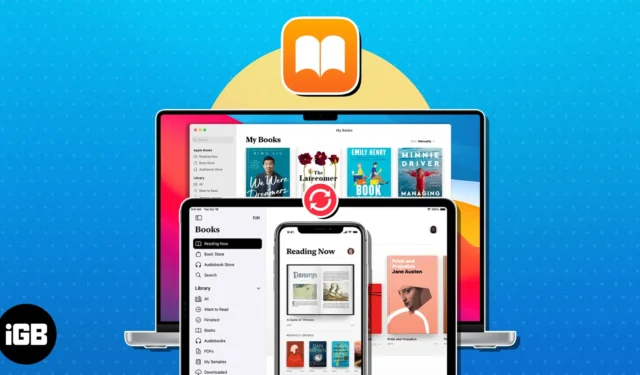
圖書應用程序的最佳功能之一是能夠在一台 Apple 設備上開始閱讀並在另一台設備上完成。要了解最新的小說、短篇故事和其他閱讀材料,請參閱以下在 iPhone、iPad 和 Mac 之間同步 Apple Books 的方法。
要在 iPhone 和其他設備之間同步圖書應用程序,您需要確保在 iCloud Drive 設置中啟用了圖書並使用相同的 Apple ID。從那裡,您只需啟用與 Apple 設備的同步即可。
如何在 iPhone 和 iPad 上同步 Apple Books
首先,要確保 Apple Books 正在與 iCloud 共享數據,請前往“設置” → “iCloud” → “顯示全部” →“在圖書上切換” 。
然後按照以下步驟跨設備同步:
- 打開“設置”應用 → 選擇您的Apple ID。
- 點擊iCloud → 前往iCloud Drive。
- 確保“同步此 iPhone/iPad”已打開。
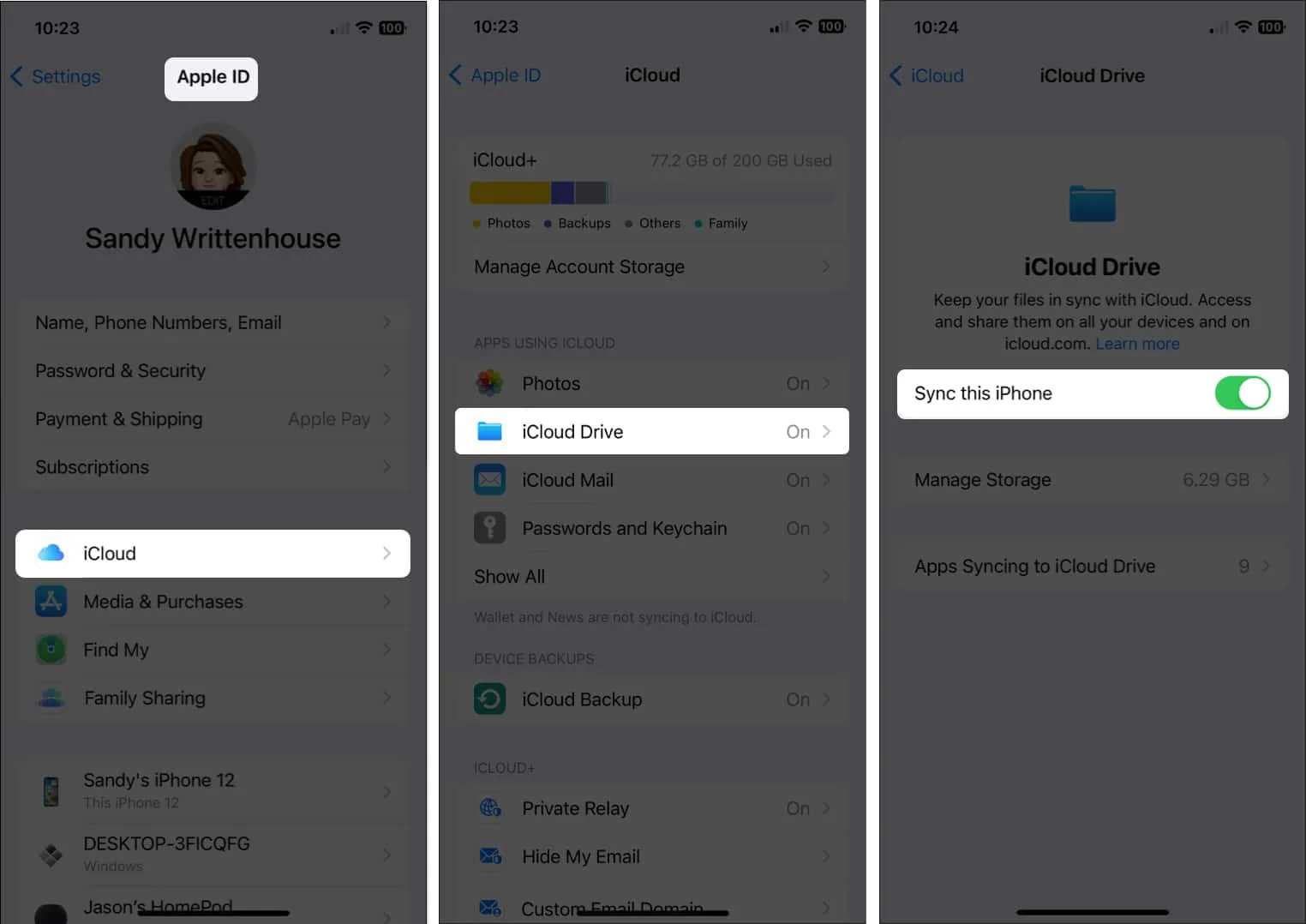
- 然後選擇應用程序同步到 iCloud Drive → 在圖書上切換。
為圖書應用啟用 iCloud Drive 後,您可以在圖書設置中打開同步功能。
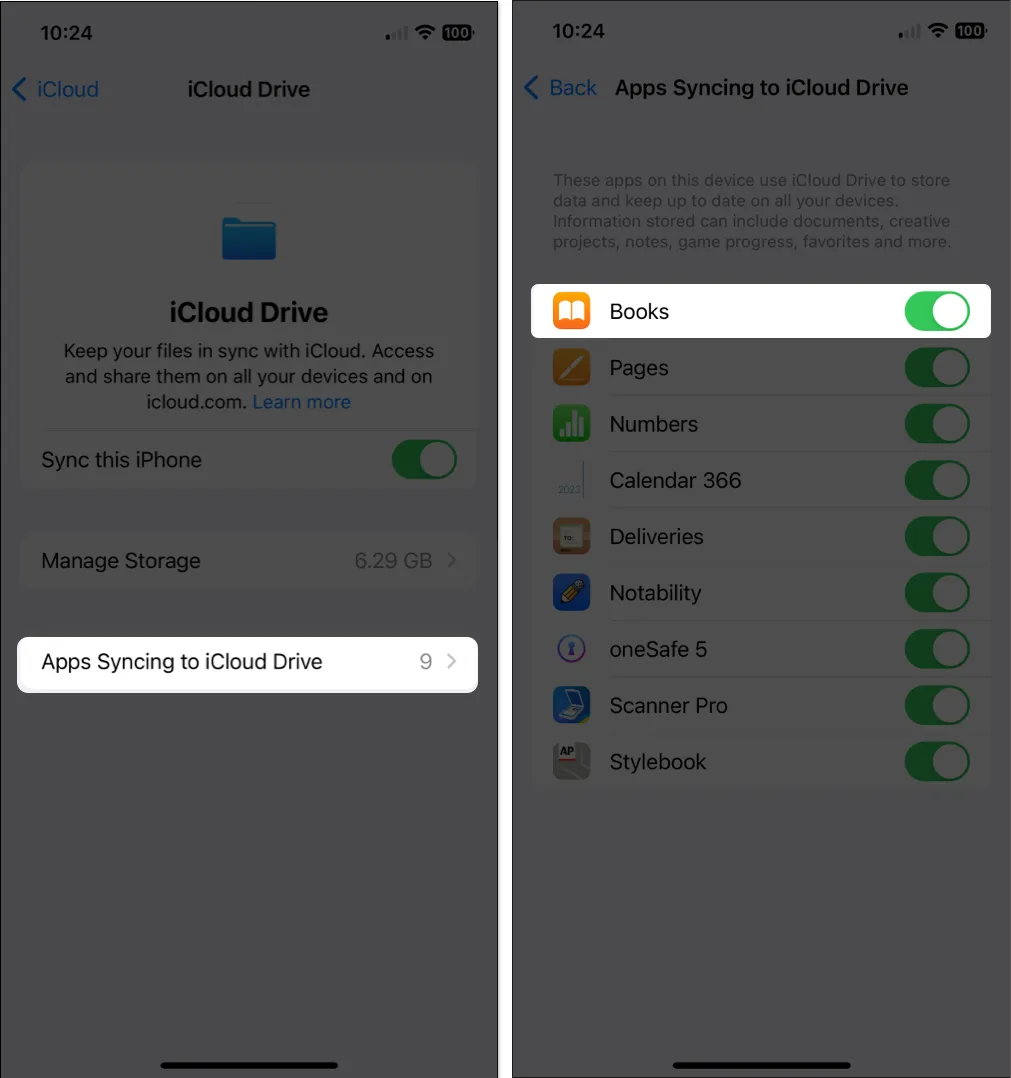
- 然後重新啟動“設置”應用程序→向下滾動並選擇“圖書”。
- 在“同步”下,打開“立即閱讀”和“iCloud Drive”。
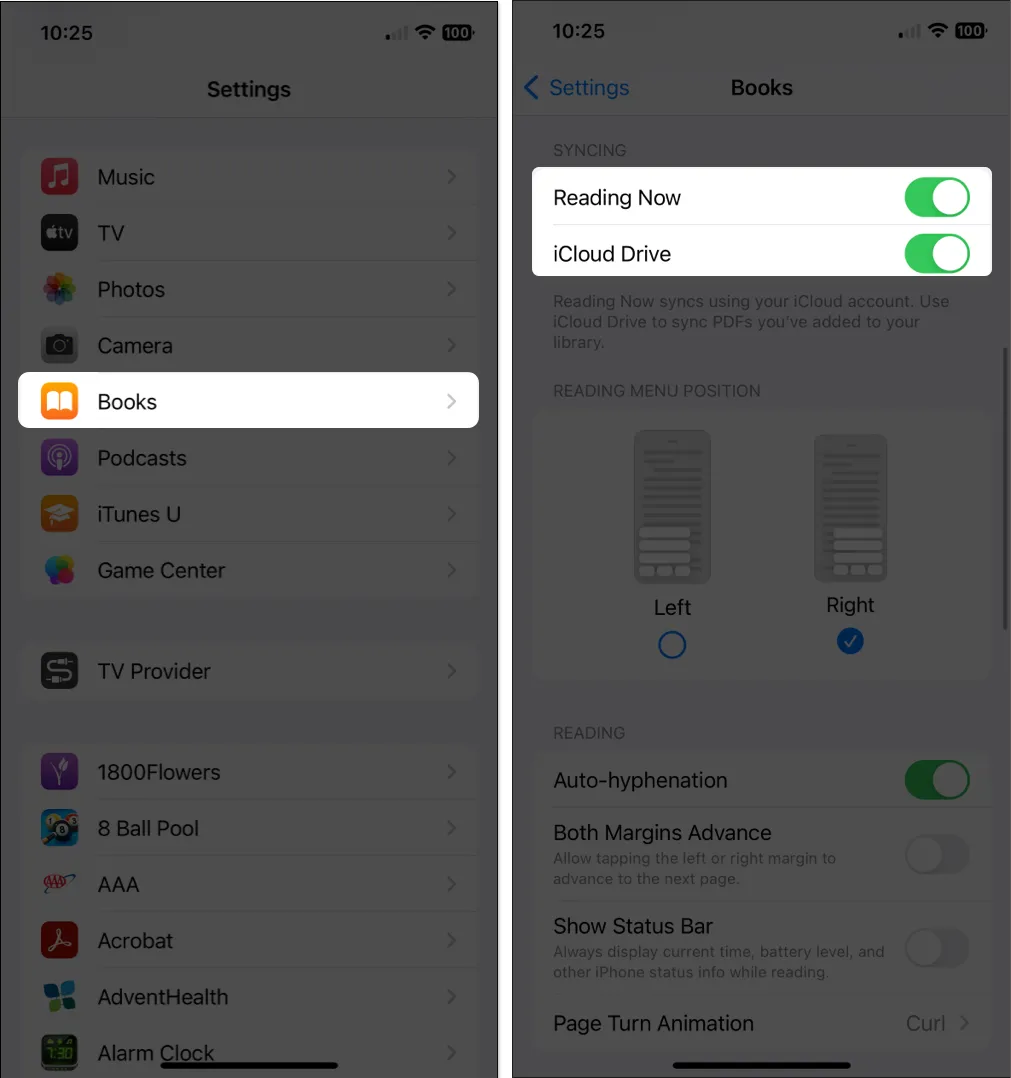
就是這樣!現在,您可以關閉“設置”應用程序,一切就完成了!
如何在 Mac 上同步 Apple Books
就像在移動設備上一樣,確認您已使用相同的 Apple ID 登錄,並且 iCloud Drive 已在 Mac 上啟用了圖書應用程序。然後,您可以在圖書設置中打開同步。
- 使用菜單欄中的 Apple 圖標打開系統設置。
- 選擇您的Apple ID → 單擊右側的
iCloud 。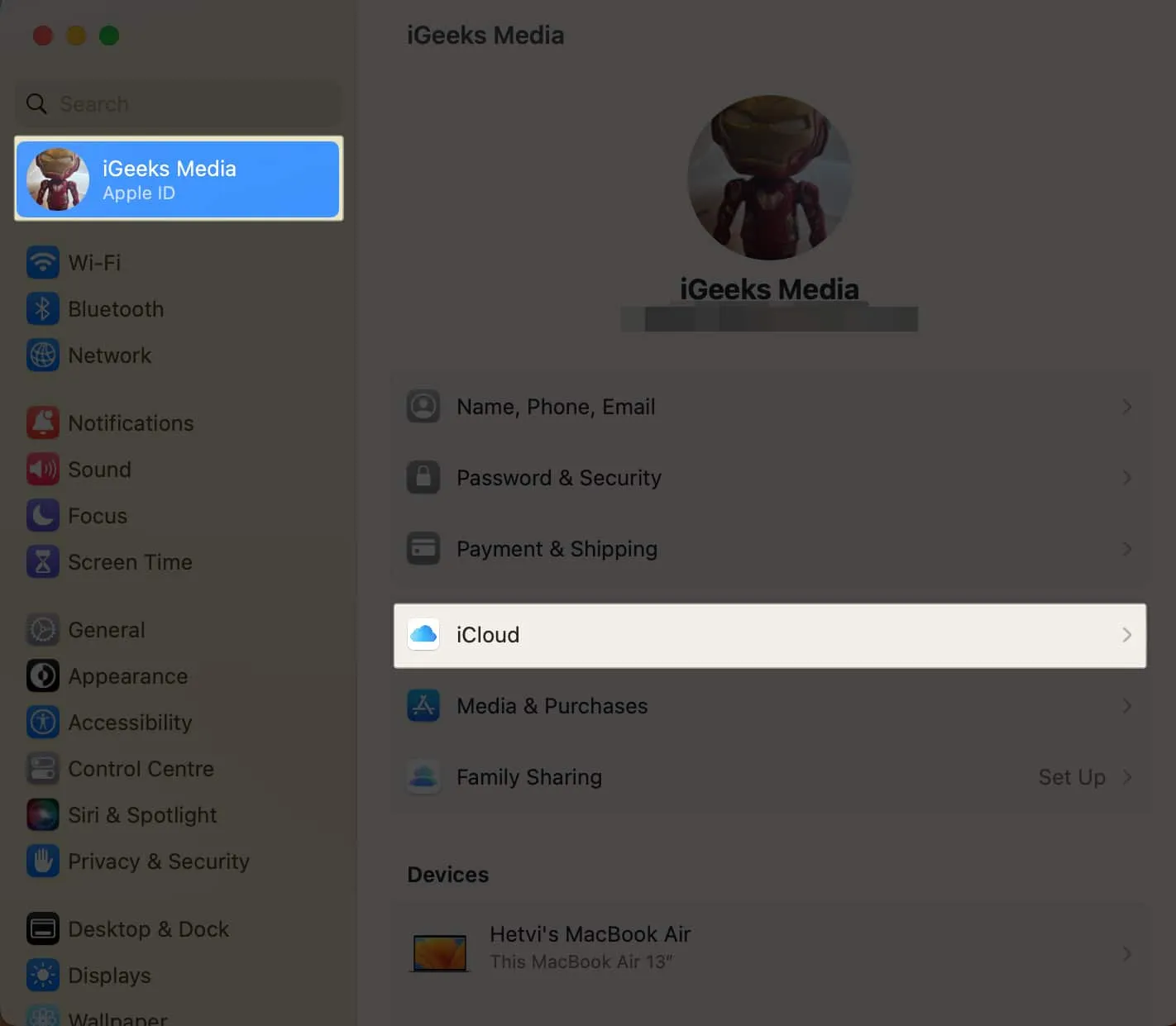
- 選擇iCloud Drive,確保其已打開。
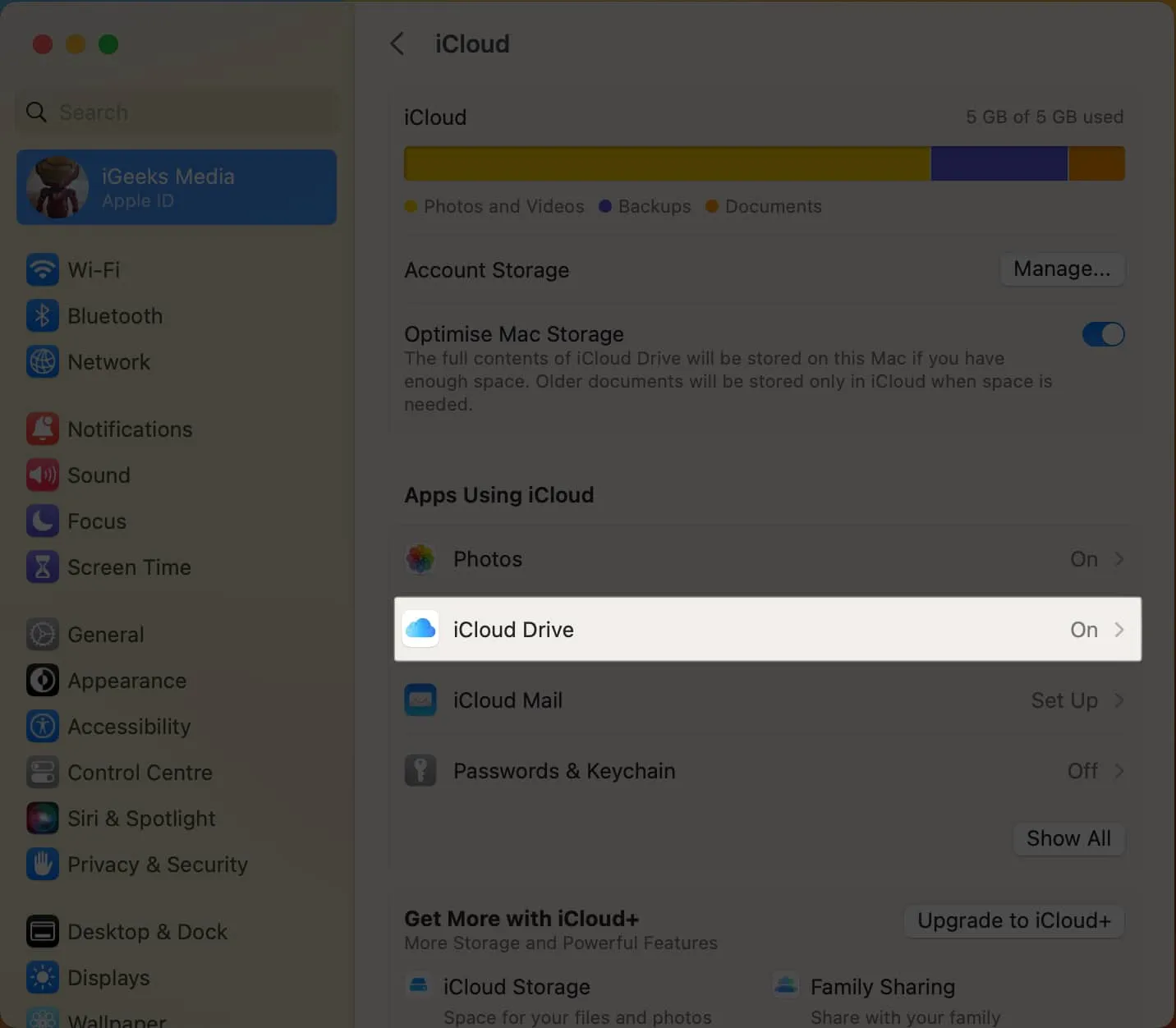
- 選擇同步到 iCloud Drive 的應用程序。
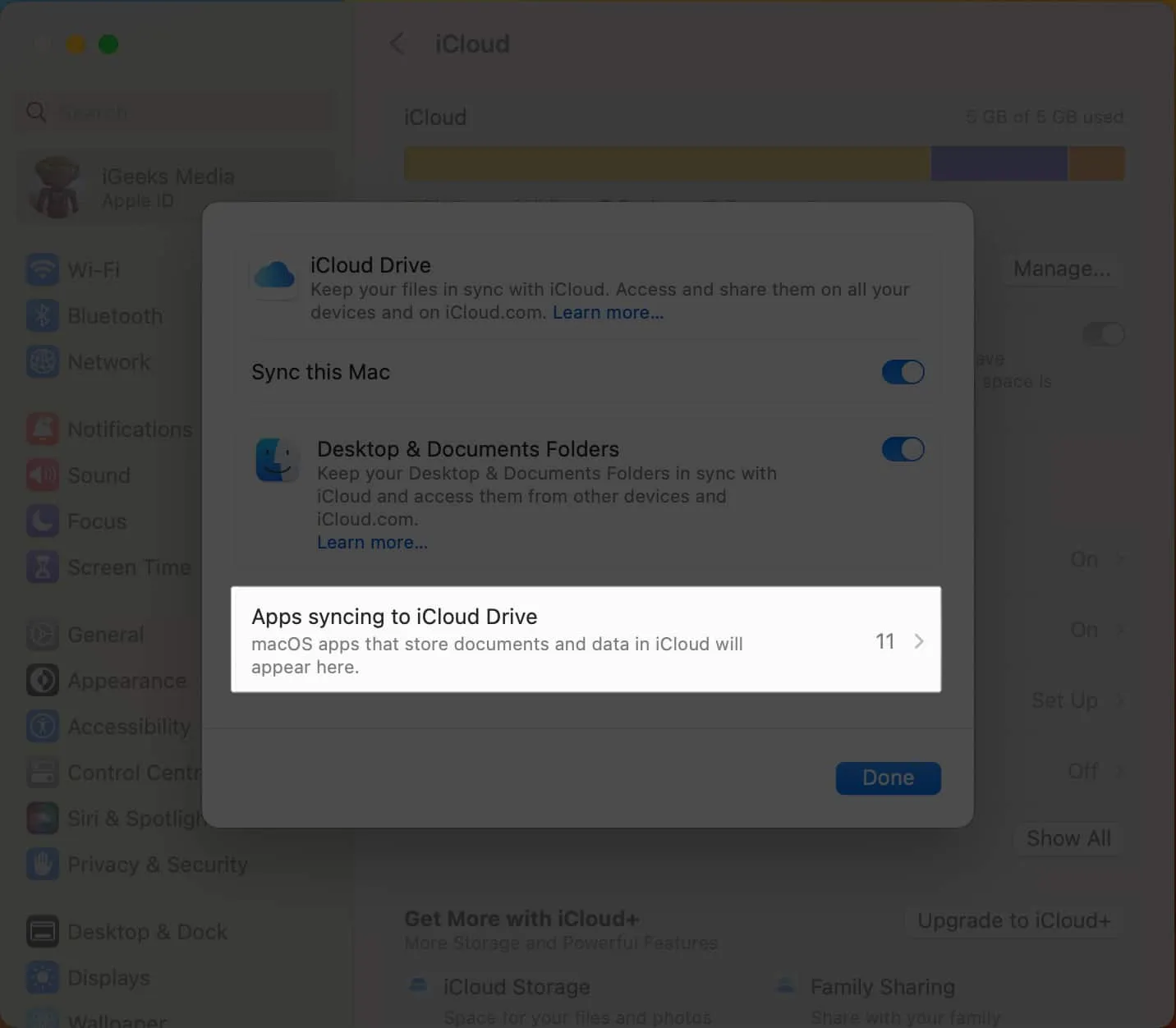
- 打開“圖書”開關→ 單擊“完成”。
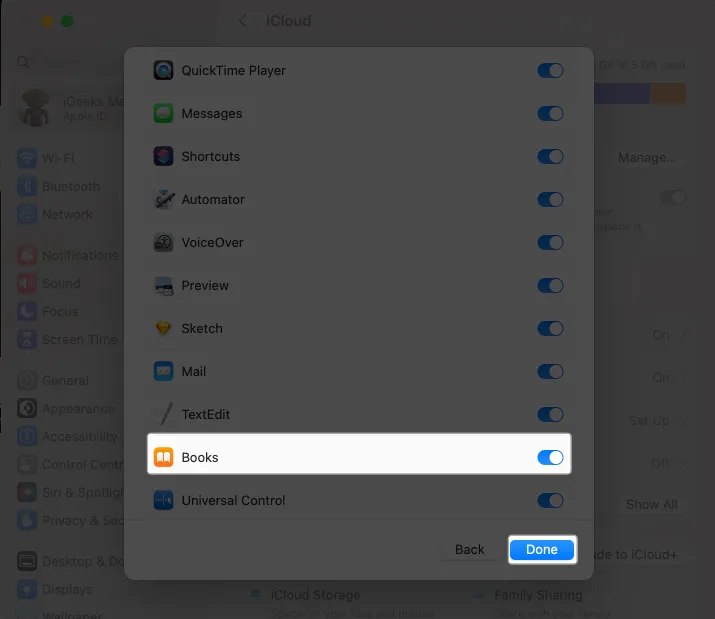
為圖書設置 iCloud Drive 後,您可以從圖書應用打開同步。
- 在 Mac 上啟動圖書應用程序。
- 在菜單欄中
選擇圖書→設置。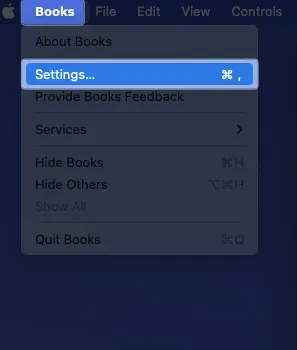
- 轉到“常規”選項卡→選中“同步”下的複選框,例如“立即閱讀”和“收藏夾”、“書籤”和“突出顯示”。
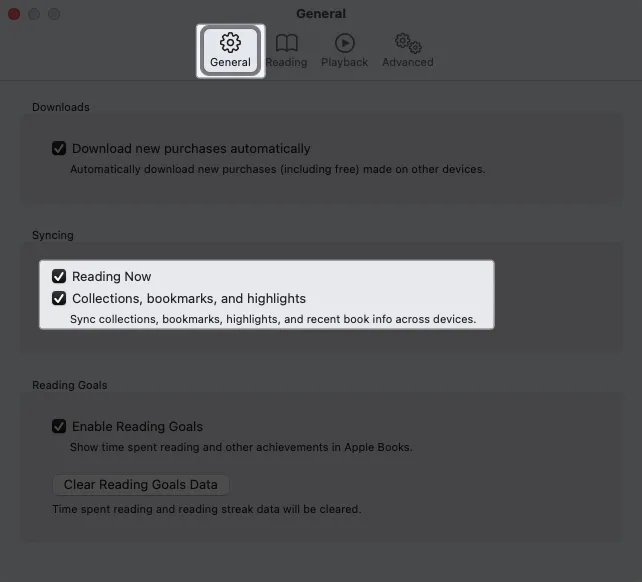
- 然後,您可以使用左上角的關閉按鈕(X)關閉圖書設置,並且您的更改將被保存。
如果您遇到問題,請查看這些針對圖書應用程序未在您的設備上同步的修復程序。
如何在 Mac 上使用 Finder 手動同步圖書
如果您的設備上有在 Apple Books Store 以外的地方購買的圖書,您可以在 Mac 和 iPhone 或 iPad 之間手動同步這些圖書。使用 macOS 上的 Finder,您可以選擇同步所有圖書或僅同步您選擇的圖書。
- 照常使用 Lightning 線纜將 iPhone 或 iPad 連接到 Mac。
- 然後,打開Finder並在 Finder 側欄中選擇您的設備。
請注意,您可能需要在移動設備上解鎖並授權連接,並在 Mac 上接受連接。
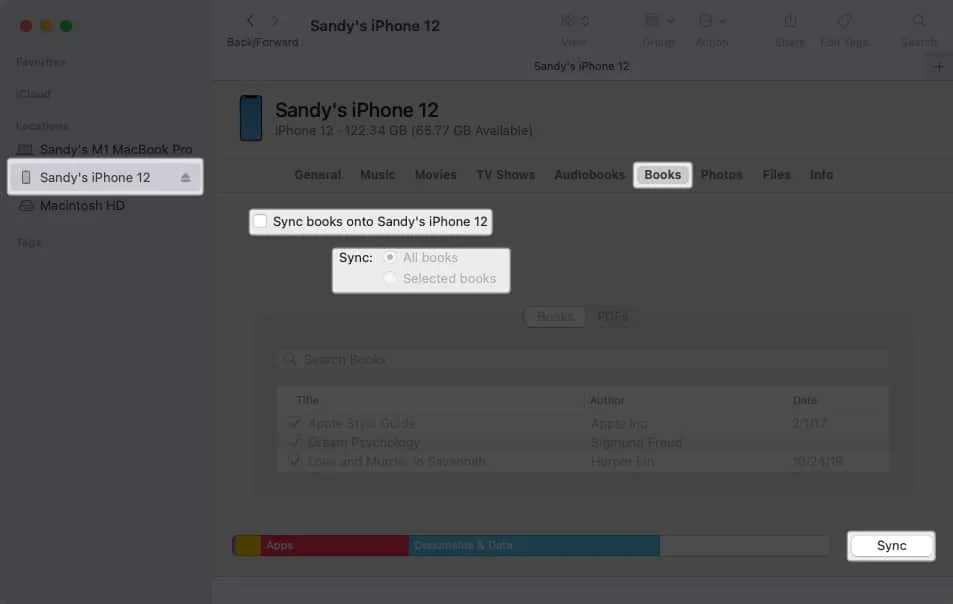
- 在 Finder 中選擇您的設備後,選擇右側的“圖書” 。對於所有圖書,選擇將圖書同步到 [設備名稱],或者對於某些圖書,選擇同步旁邊的選定圖書,然後選擇下面的圖書。單擊“同步”。
- 要同步有聲讀物,請選擇右側的有聲讀物,然後以相同的方式同步所有或僅同步選定的有聲讀物。單擊“同步”。
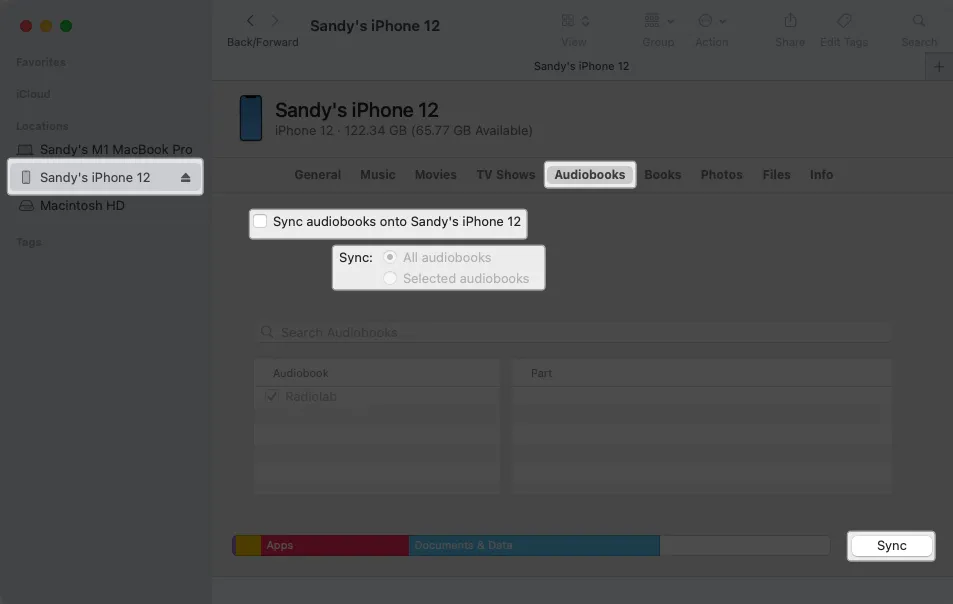
- 完成後,在 Finder 邊欄中點按移動設備的“彈出”按鈕,以正確地將其與 Mac 斷開連接。
然後您可以拔掉電纜並恢復正常工作。
如何同步自動下載的圖書購買
除了同步圖書和進度之外,您還可以自動將您在一台 Apple 設備上購買的圖書應用程序下載到另一台設備上。當您只想從上次停下的地方繼續閱讀時,這可以節省您下載購買的書籍的時間。
在 iPhone 或 iPad 上設置自動下載
- 打開“設置”應用程序 → 選擇“圖書”。
- 在“自動下載”部分中,打開“從其他設備購買”。
- (可選)在該開關下方,您可以根據自己的喜好調整蜂窩/移動數據設置。
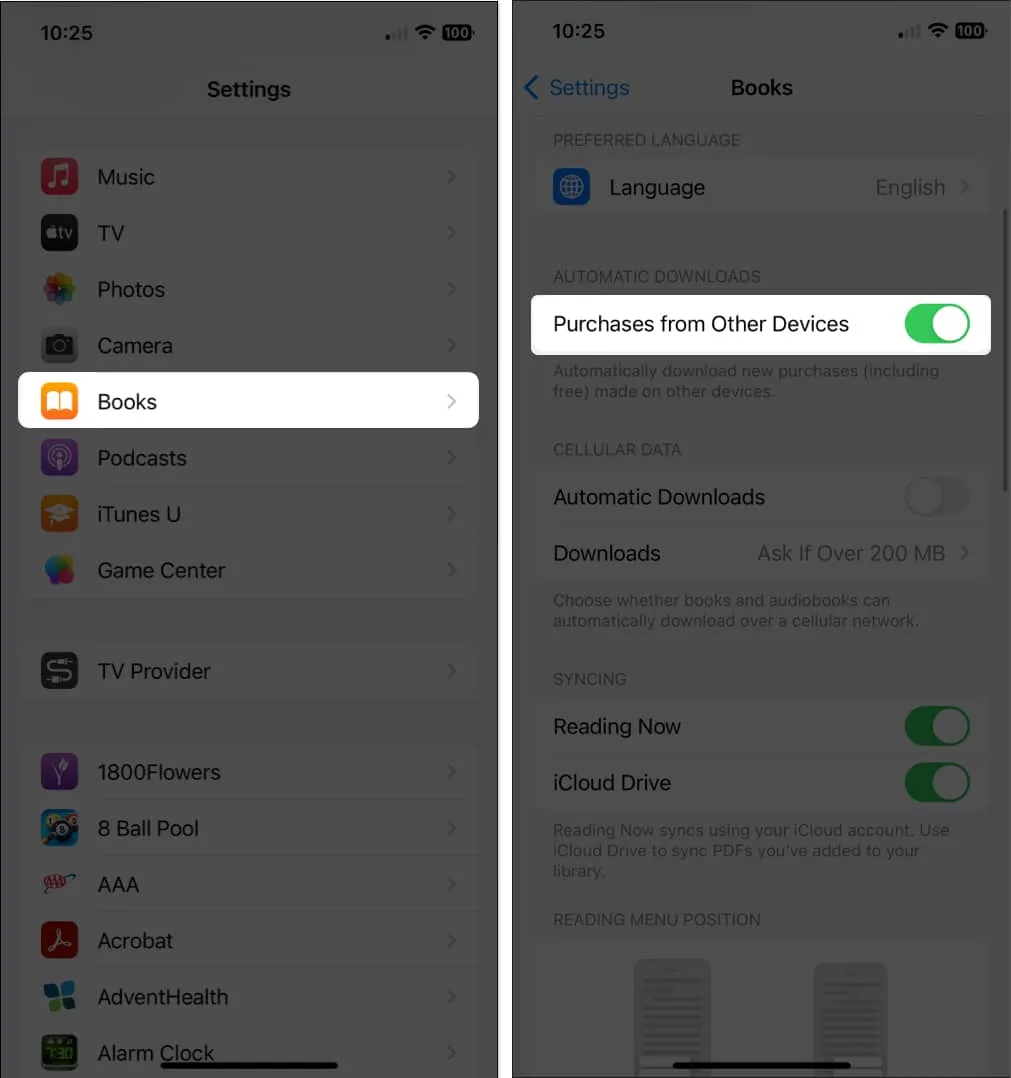
- (可選)在該開關下方,您可以根據自己的喜好調整蜂窩/移動數據設置。
- 然後您可以退出“設置”應用程序。
在 Mac 上設置自動下載
- 打開圖書應用程序。
- 在菜單欄中
選擇圖書→設置。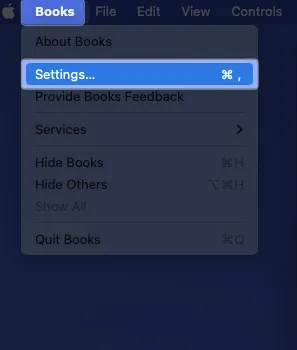
- 轉到“常規”選項卡,然後選中“下載”下方的框以自動下載新購買的內容。
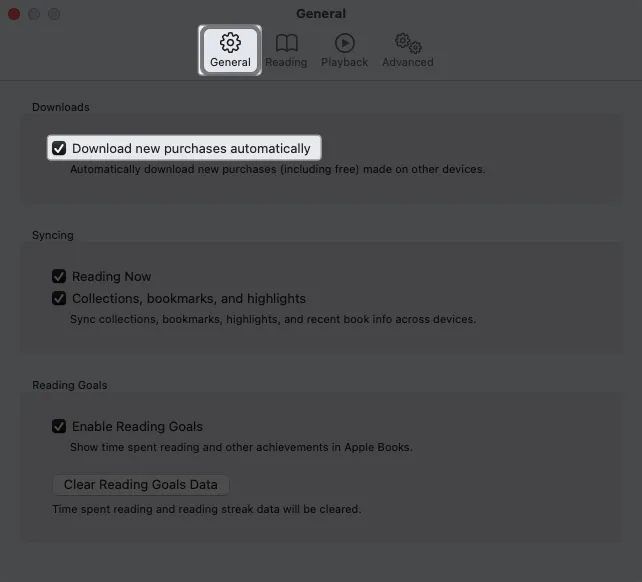
- 使用左上角的關閉按鈕(X)關閉設置。
現在,當您在 iPhone 等一台設備上購買一本書時,該書會自動下載到 Mac 上的圖書應用程序中。
無論您是狂熱的讀者還是只是使用圖書應用程序進行研究或參考,您都可以在設備之間同步 Apple Books,而不會錯過任何一頁或段落。
您對圖書應用程序有何看法?您喜歡在 Apple 設備上使用它,還是更喜歡閱讀實體書?讓我們知道!



發佈留言